I due metodi principali per controllare un computer sono la tastiera e il mouse. È disponibile una gamma di altri dispositivi di controllo, molti dei quali sono progettati per utenti con disabilità che rendono difficile o impossibile l'utilizzo di dispositivi di input tradizionali. Quando si utilizza un mouse per computer, si desidera che il movimento del cursore del mouse sia naturale. Le impostazioni richieste per questa sensazione naturale variano da persona a persona.
L'impostazione principale per la naturalezza del movimento di un mouse è la sensibilità. La sensibilità del mouse è la misura di quanto si sposta il cursore del mouse sullo schermo rispetto a quanto si sposta la mano che tiene il mouse. In genere, questo viene misurato in DPI o "Punti per pollice", con un DPI alto che è più sensibile di un DPI basso. DPI è inteso come una misura di quanti pixel si sposterà il cursore del mouse per ogni pollice di spostamento del mouse, tuttavia, non è una misura rigorosa uno a uno.
Suggerimento: non esiste una definizione rigorosa per i valori DPI alti o bassi. La maggior parte degli utenti si troverà in genere a proprio agio nell'intervallo da 1000 a 3500 DPI per l'uso generale.
Mentre alcuni mouse verranno forniti con impostazioni per consentirti di configurare il DPI del mouse, tramite a switch fisico o tramite software, molti offrono solo un'impostazione di sensibilità, soprattutto nel budget mercato. Per consentire a tutti gli utenti di configurare la sensibilità del mouse, Linux Mint consente di regolare la sensibilità del mouse nel sistema operativo, applicando essenzialmente un moltiplicatore all'input del mouse.
Per configurare la sensibilità del mouse, premi il tasto Super, quindi digita "Mouse and Touchpad" e premi invio.
Suggerimento: il tasto "Super" è il nome utilizzato da molte distribuzioni Linux per fare riferimento al tasto Windows o al tasto "Comando" di Apple, evitando il rischio di problemi con i marchi.
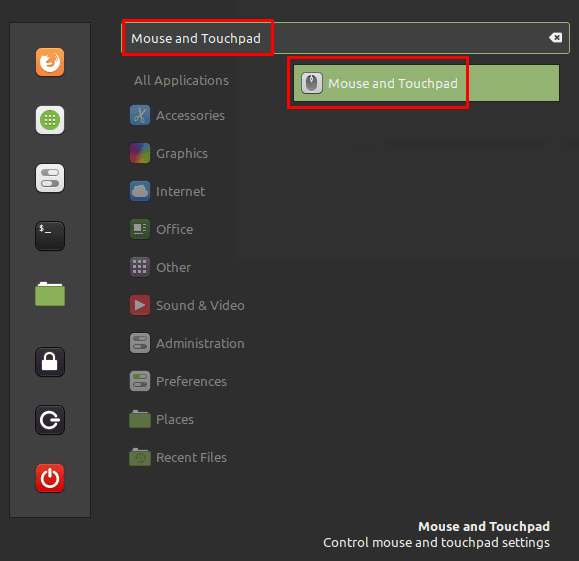
Nelle impostazioni del mouse e del touchpad, fai clic sul dispositivo di scorrimento "Sensibilità personalizzata" nella parte inferiore della sezione "Dimensioni e velocità del puntatore", fino alla posizione "On". Una volta fatto, vedrai un cursore di sensibilità, che ti consente di ridurre la sensibilità del tuo mouse.
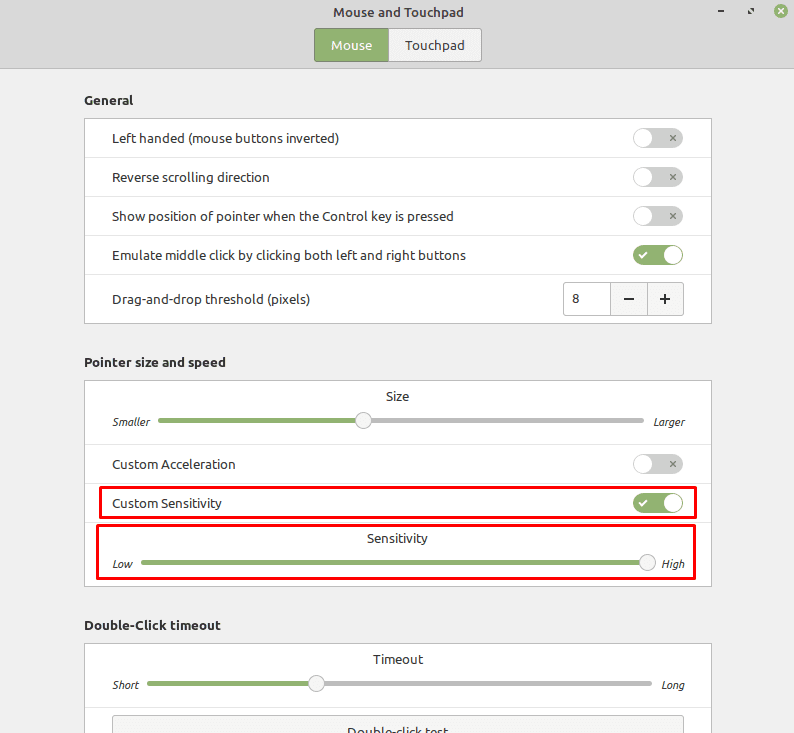
Per impostazione predefinita, il dispositivo di scorrimento della sensibilità è impostato sul valore massimo, il che rende difficile aumentare la sensibilità del mouse se lo si desidera più alto. Se desideri aumentare la sensibilità del mouse, puoi provare a fare clic anche sul dispositivo di scorrimento "Accelerazione personalizzata" nella posizione "On". Regolando il nuovo cursore "Accelerazione" puoi regolare ulteriormente la sensibilità del mouse.
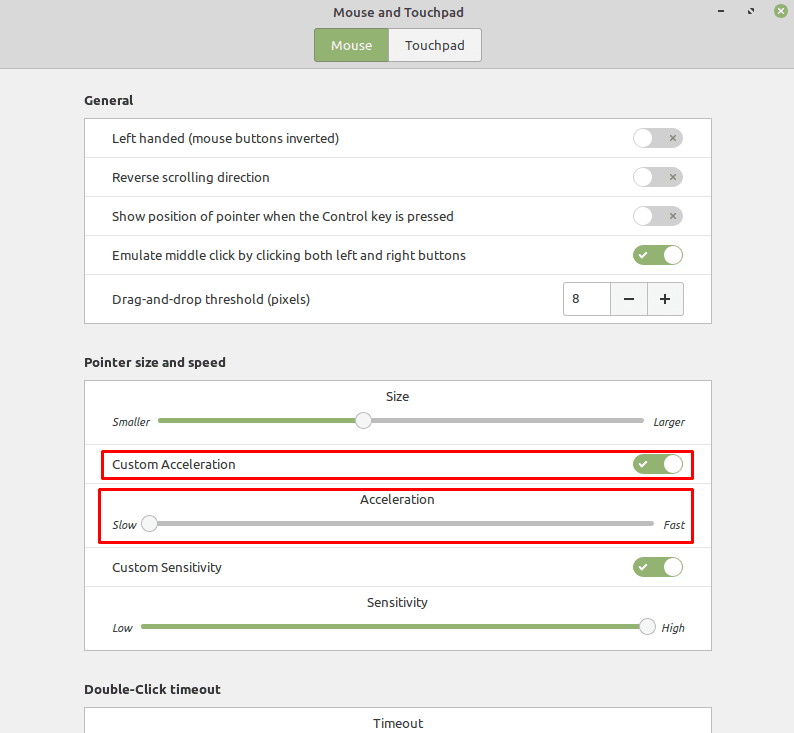
L'"accelerazione del mouse" funziona interpretando i movimenti più veloci del mouse come movimenti più lunghi rispetto ai movimenti più lenti. Questo può essere utile se vuoi fare grandi movimenti veloci e piccoli movimenti fini. Alcuni utenti, tuttavia, in particolare i giocatori, tendono a mantenere l'accelerazione del mouse disabilitata in quanto può rendere più difficile la stima esattamente di quanto uno specifico movimento del mouse sposterà il cursore, poiché varia a seconda della velocità con cui muovi il mouse.
Nota: nessuna di queste impostazioni avrà alcun effetto in una macchina virtuale, poiché le impostazioni della sensibilità del mouse saranno controllate principalmente dal sistema operativo host.